Utiliser le paiement par Mollie
Configurer Mollie comme intermédiaire de paiement
1. Dans Applications, installer l'application Mollie
2. Dans Facturation (ou Comptabilité), activer Mollie. Par défaut, Mollie est désactivé et disponible sur l'environnement de tests.
L'identifiant Profile ID et les clés API (de test et de production) sont à copier depuis son compte Mollie. Tant que le smart button est "environnement de test", c'est la clé de test qui sera utiliser pour simuler des paiements etc.
Configuration des moyens de paiement Mollie dans l'onglet "Mollie Payment Methods"
Cliquer sur "Sync payment methods" pour synchroniser les moyens de paiement configurés sur votre compte Mollie avec Odoo.
Configuration
Dans l'onglet Configuration, choisir un journal qui sera utilisé pour enregistrer les paiements lorsque des clients paient en ligne (voir étapes ci-dessous) :
Étapes d'un paiement Mollie
Vente via la boutique en ligne
Lors d'un achat sur la boutique en ligne, le client peut choisir parmi les méthodes de paiement disponibles. Les méthodes ajoutées via Mollie sont ici marquées "Test Mode" lorsqu'elle sont réalisées dans l'environnement de test (pour modifier cela, voir plus haut).
Lorsque le client clique sur "Payer maintenant", une proposition de devis (SO) est créée par le système dans le back-end. Une transaction Mollie est initiée. Une fenêtre externe Mollie s'ouvre pour valider le paiement.
Enregistrement automatique du paiement dans le back-end
Si le paiement est effectué, la proposition de devis est confirmée en bon de commande de vente. La transaction Mollie est confirmée et un paiement (CUST.IN) est automatiquement créé dans le back-end au statut "comptabilisé" dans le module Facturation/Comptabilité (dans l'onglet Vente > Paiements). Une transaction de paiement y est associée (Comptabilité > Configuration > Paiements > Transactions de paiement).
Deux écritures comptables correspondant au paiement sont créées, la première au crédit du compte comptable Clients, la seconde au débit du compte Mollie.
Créer manuellement la facture client
Une fois la commande passée, il faut manuellement créer une facture depuis le bon de commande. Des écritures comptables correspondant aux articles facturés et à la TVA sont alors générées, ainsi qu'au débit du compte Clients :
Comme le paiement Client a déjà été enregistré, le système lettre automatiquement les deux écritures et la facture est marquée directement "payée".
Réconciliation (lettrage)
Après l'import des relevés bancaires, la ligne correspondant à un paiement de Mollie regroupe habituellement plusieurs transactions pour différents clients. Pour réaliser la réconciliation, on lettrera d'un coup les différents paiements Mollie correspondant au relevé. Le solde correspond aux frais prélevés par Mollie, qu'on peut comptabiliser en ajoutant depuis l'interface de lettrage une écriture sur le compte comptable adéquat (à valider avec le ou la comptable).
Cas de figure : lorsque le paiement mollie n'est pas validé
Le paiement est annulé
Lorsque le paiement est annulé, le devis (SO) reste à l'état de proposition.
La transaction de paiement, elle, passe en statut "annulé".

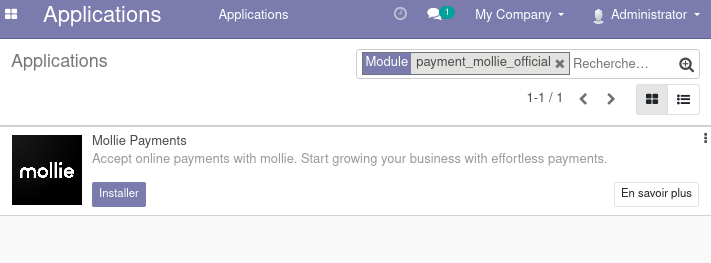
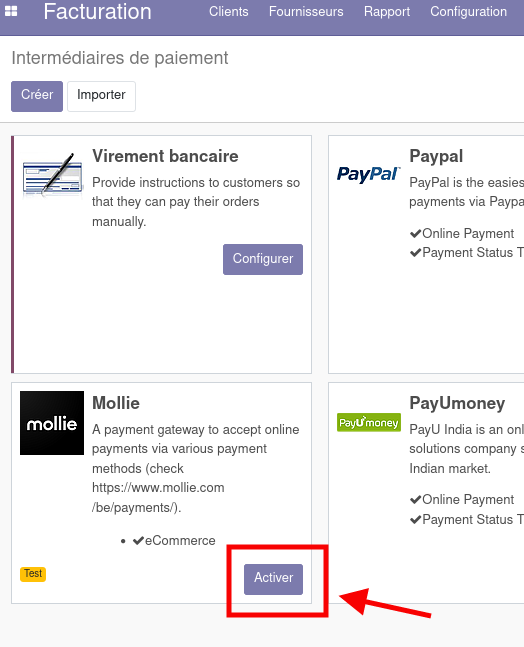
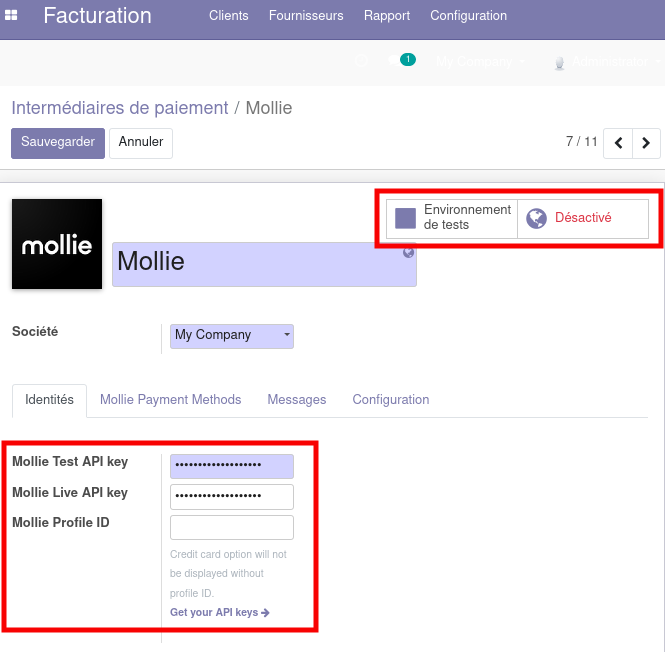
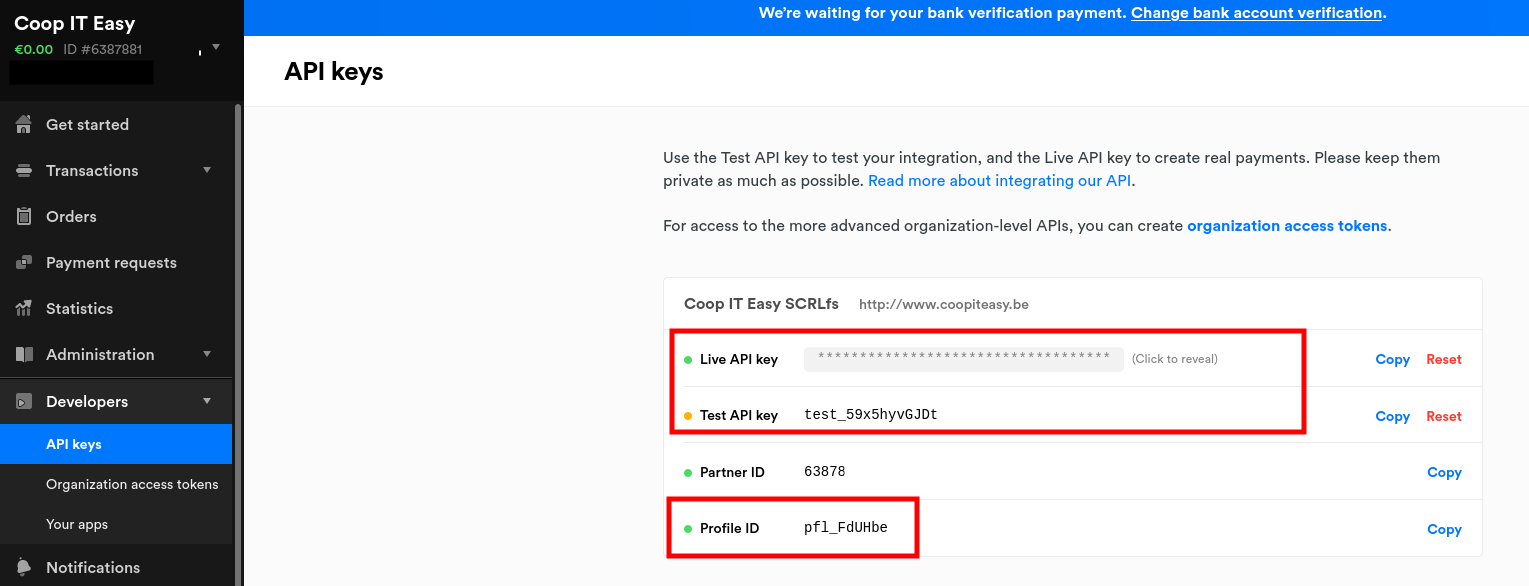
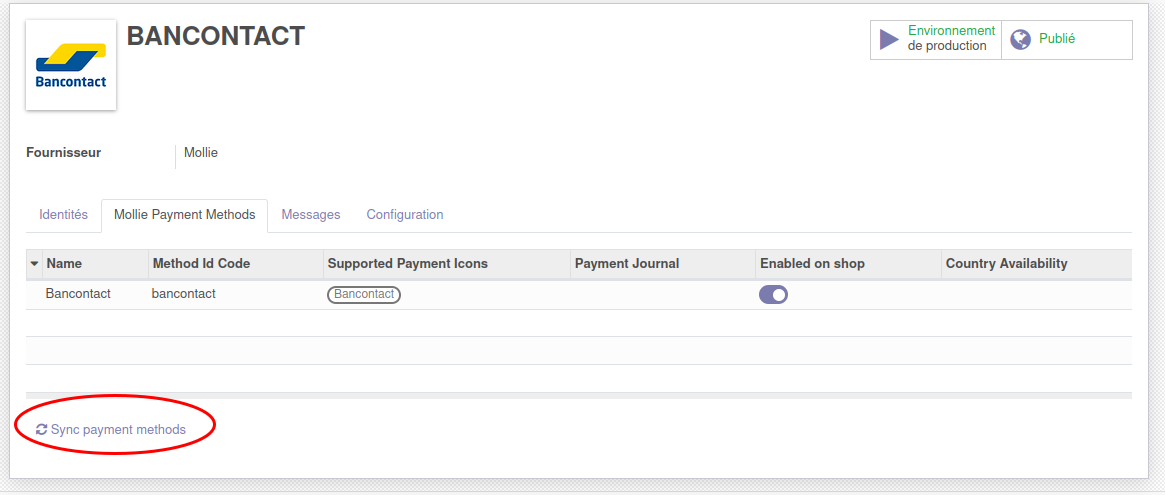
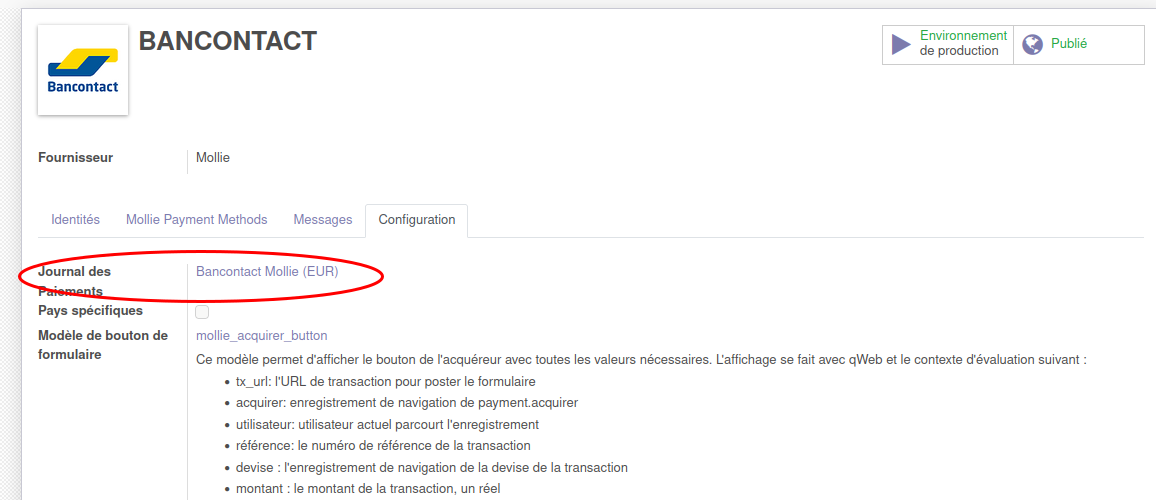
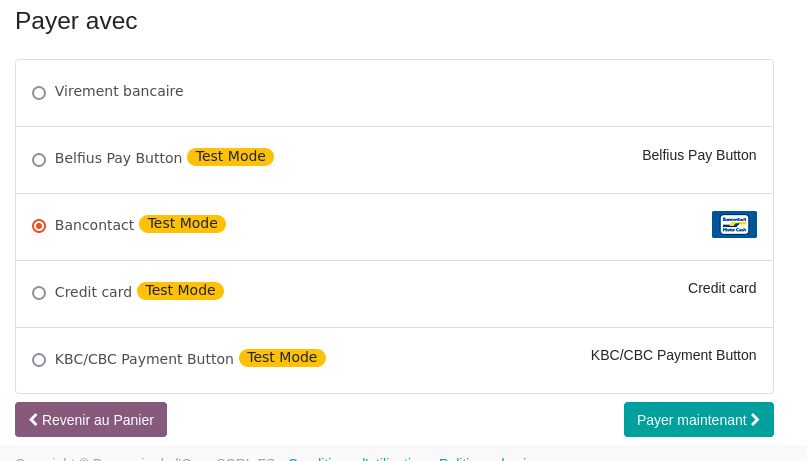
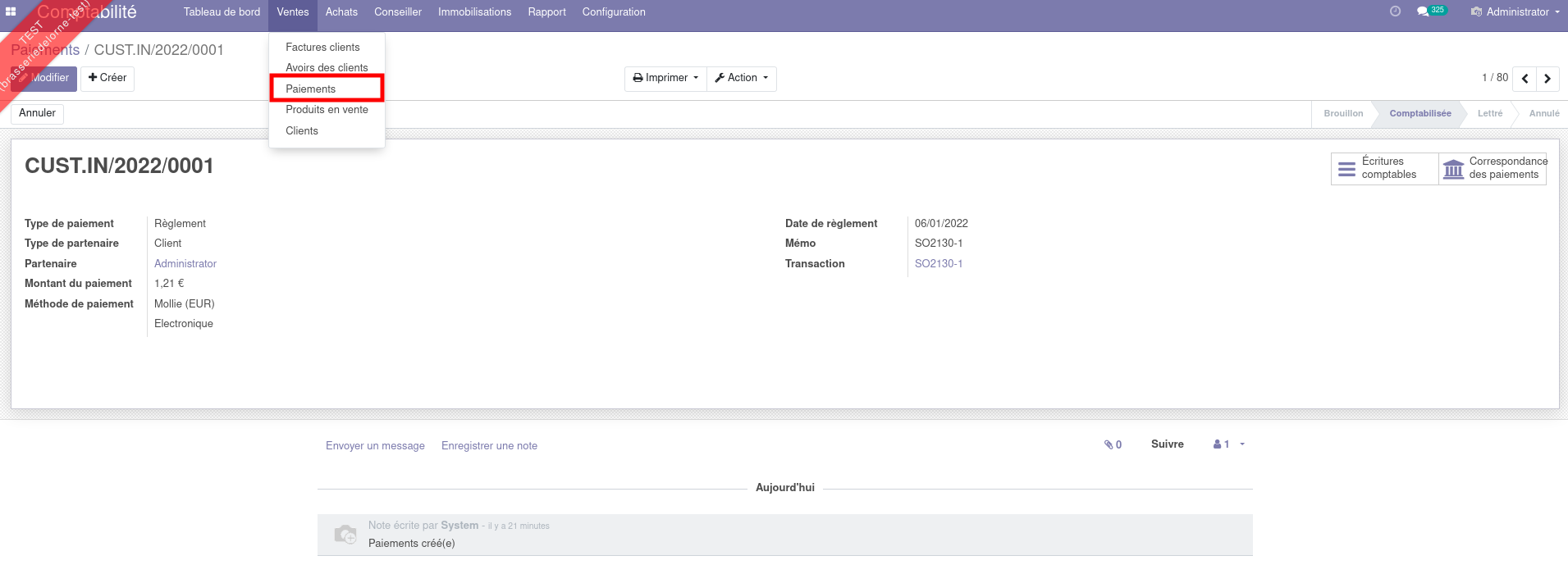



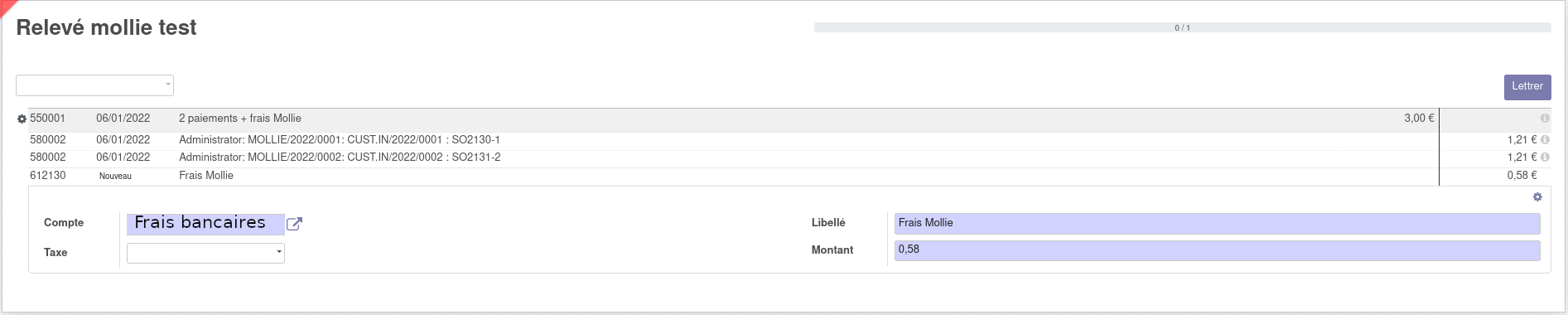
No Comments